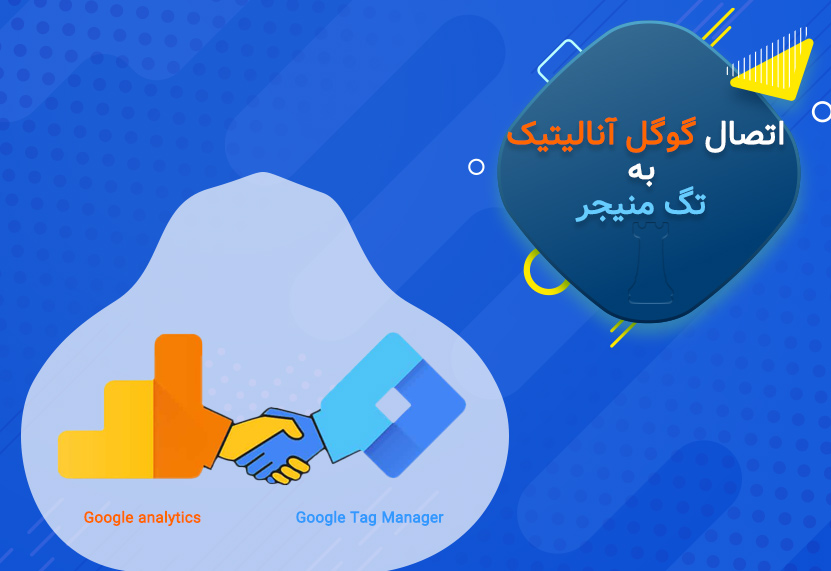راهنمای ساخت و نکات اکانت گوگل آنالیتیکس
چرا به گوگل آنالیتیکس نیاز داریم؟
گوگل آنالیتیکس ابزاری قوی و قدرتمند است که اطلاعات ضروری در مورد وبسایت و بازدیدکنندگان شما را فراهم می کند.
طبق آمار بیشتر از 56 درصد سایت ها از گوگل آنالیتیکس برای بررسی اطلاعات وبسایت خود استفاده می کنند و همچنین یکی از بهترین ابزار ها برای فعالان حوزه دیجیتال مارکتینگ به حساب می آید.
پس از اجرای گوگل آنالیتیکس بر روی سایت خود شما می توانید اهداف ترافیکی سایت خود را رهگیری کنید و بازگشت سرمایه رسانه و خدمات سایت خودتون را بررسی کنید.به هر حال راه اندازی گوگل آننالیتیکس ممکن است سخت باشد ولی ما یک راهنمای گام به گام برای نصب گوگل آنالیتیکس به صورت تصویری برای شما آماده کرده ایم.قبل از اینکه به شما بگوایم چگونه میتوانید گوگل آنالیتیکس را روی سایت خود بیابید نگاهی به کارهایی که گوگل آنالیتیکس میتواند انجام دهد بیندازیم.
گوگل آنالیتیکس چه اطلاعاتی به ما میدهد؟
- بررسی بازدید سایت شما از چه طریقی بیشتر می شود.
- از چه وب سایت هایی سایت شما بازدید دارد.
- ترافیک صفحه ی ورودی شما از چه دستگاه و مرورگری است.
- نرخ تبدیل سایت شما
- وب سایت هایی که به شما بک لینک دادند.
- اطلاعات جمعیتی بازدیدکنندگان ( به عنوان مثال از چه شهر و یا کشوری بازدید دارید )
- ورودی سایت شما از موبایل است و یا دسکتاپ.
تفاوتی نمیکنه که شما یک وبلاگ فروشگاهی کوچک یا یک سایت شرکتی و یا خبری بزرگ دارید.
استفاده از اطلاعات گوگل آنالیتیکس و تجزیه و تحلیل آنها برای تمامی کسب و کار ها ضروری است.
حالا که با ویژگی های آنالیتیکس و ضرورت استفاده از آن آشنا شدید،به سراغ ساخت اکانت گوگل آنالیتیکس میرویم
حتما این مقاله را بخوانید : آموزش اتصال گوگل آنالیتیکس به وردپرس با افزونه
نحوه راه اندازی گوگل آنالیتیکس در 5 قدم ساده :
راه اندازی گوگل آنالیتیکس ممکن مشکل باشد ، با این حال پس از راه اندازی گوگل آنالیتیکس میتوانید اطلاعات بسیار ارزشمندی از وبسایت خود استخراج و تحلیل کنید و صفحات فرود برای سایت خود طراحی کنید.
برای راه اندازی گوگل آنالیتیکس به سادگی مراحل زیر را دنبال کنید :
- قدم اول : گوگل تگ منیجرر را تنظیم کنید.
- قدم دوم : اکانت گوگل آنالیتیکس را بسازید.
- قدم سوم : تگ منیجرر را با گوگل آنالیتیکس تنظیم کنید.
- قدم چهارم : اهداف خود را در آنالیتیکس تنظیم کنید.
- قدم پنجم : آنالیتیکس را به سرچ کنسول متصل کنید.
مرحله اول : تنظیم گوگل تگ منیجر
تگ منیجر یک سیستم مدیریت برچسب از شرکت گوگل است.روش کار تگ منیجر بسیار ساده است تمام داده های سایت شما را میگیرد و آنها را به سیستم عامل های دیگر مانند فیسبوک و گوگل آنالیتیکس میفرستد.همچنین به شما این امکان را میدهد بدون نوشتن کد دستی در انتهای برگه های سایت به راحتی برچسب ها را به گوگل آنالیتیکس خود معرفی کنید.
فرض کنید شما میخواهید بررسی کنید چه تعداد کلیک بر روی لینک دانلودی پی دی اف آموزشی که برای دریافت اطلاعات تماس در سایت خود ایجاد کرده اید کلیک کرده اند.برای پیگیری دانلود های پی دی اف مربوطه می توانید توسط تگ منیجر یک برچسب جدید به دکمه دانلود پی دی اف اضافه کنید.
تبلیغ خدمات رخ نت : مدیریت اینستاگرام در اصفهان
در مرحله اول یک اکانت در گوگل تگ منیجر بسازید.
در نظر داشته باشید که گوگل تگ منیجر به دلیل مسایل تحریمی در کشور، آی پی کاربران ایرانی را مسدود کرده است و برای دسترسی به تگ منیجر از ابزار های مربوطه برای تغییر آی پی استفاده کنید.
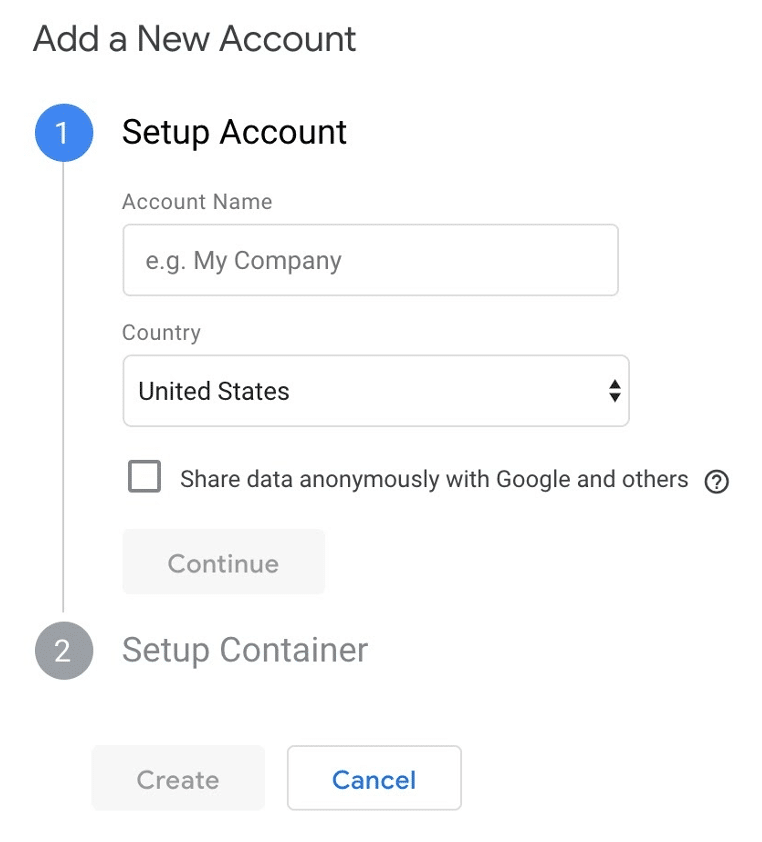
اسم اکانت خود را تایپ کنید و بر روی دکمه continue کلیک کنید.
سپس یک کانتینر ایجاد می کنید که به گفته گوگل کلمات ماکرو و قوانین برچسب ها را برای سایت شما در آن ذخیره می کند.
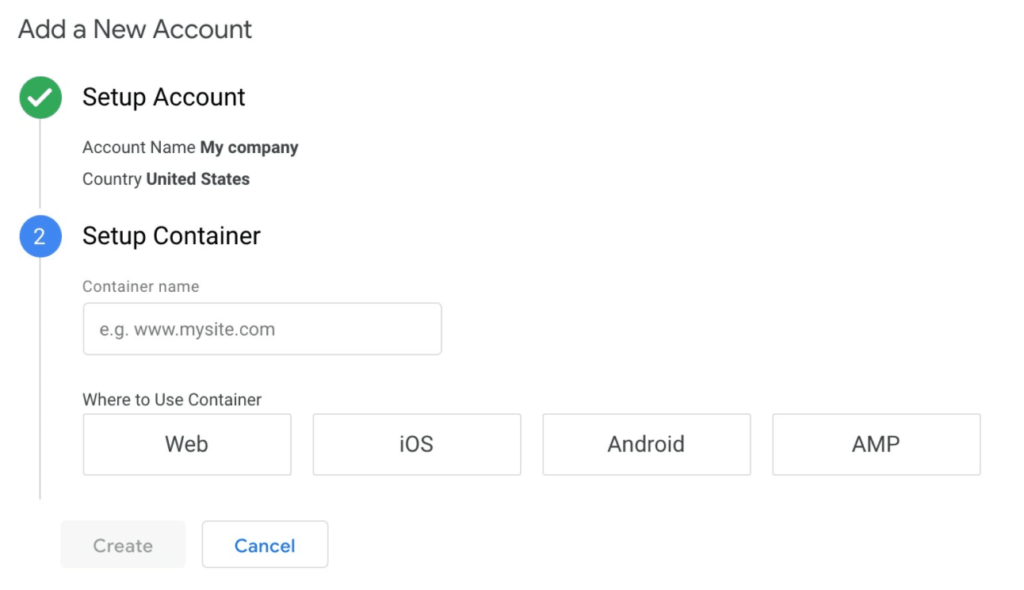
یک نام برای کانتینر خود انتحاب کنید و آدرس سایت خود را تایپ کنید و گزینه web را انتخاب کنید.پس از این کار در برگه ی بعد قوانین و مقرارات گوگل را پذیرفته و وارد مرحله ی بعد برای دریافت کد های گوگل تگ منیجر بر روی سایت خود شوید.
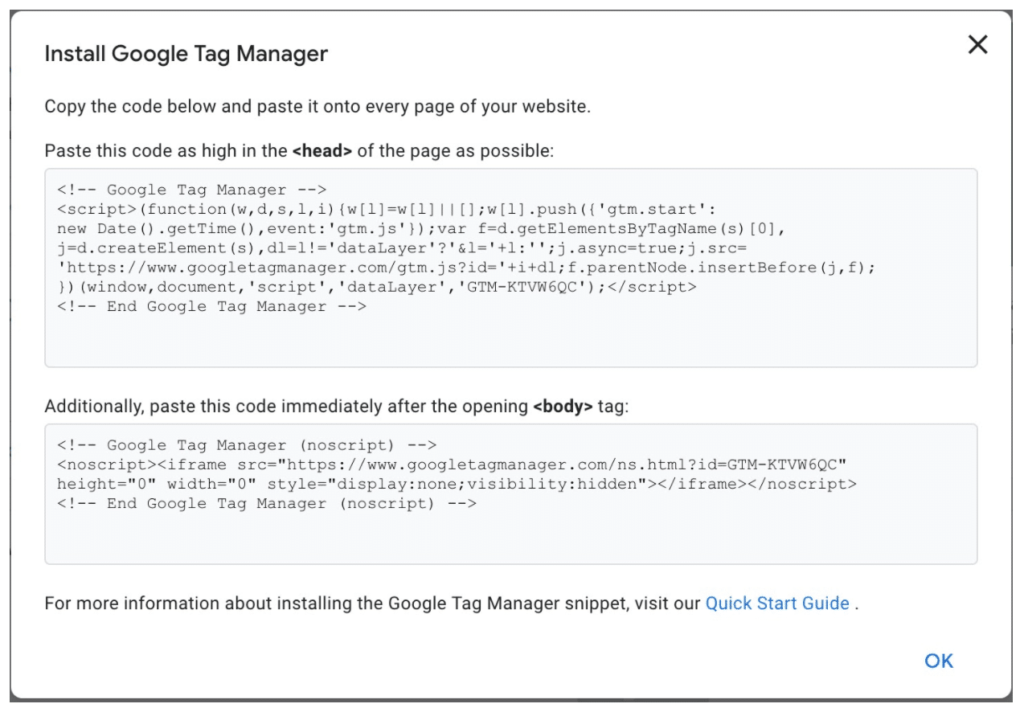
این کدی است که باید به قسمت head در سایت خود اضافه کنید.اگر از وردپرس استفاده می کنید می توانید به سادگی با اضافه کردن این دو قطعه کد به سایت خود این کار را انجام دهید.
نکته حرفه ای: با نصب و فعال سازی افزونه Insert Headers and Footers برای وردپرس (یا معادل آن برای انواع دیگر وب سایت ها) می توانید این روند را حتی ساده تر کنید. با این کار می توانید هر اسکریپتی را در سرتاسر وب سایت خود به سربرگ و پاورقی اضافه کنید ، اما فقط باید یکبار آن را کپی و پیست کنید.
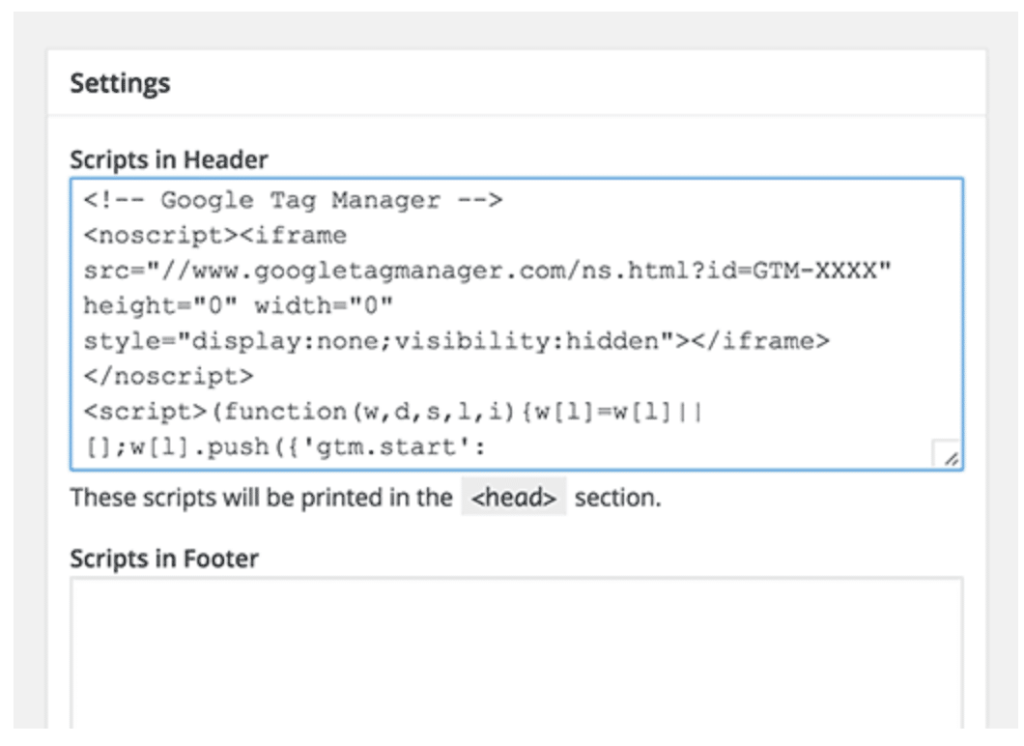
مرحله ی اول را با موفقیت پشت سر گذاشتید. در صورتی که سوالی برای شما به وجود امد در قسمت نظرات سوالاتتون را مطرح کنید،به صورت روزانه پاسخ داده میشود.
مرحله دوم : تنظیم گوگل آنالیتیکس
شما باید مانند گوگل تگ منیجر یک حساب کاربری برای خود در گوگل آنالیتیکس بسازید.
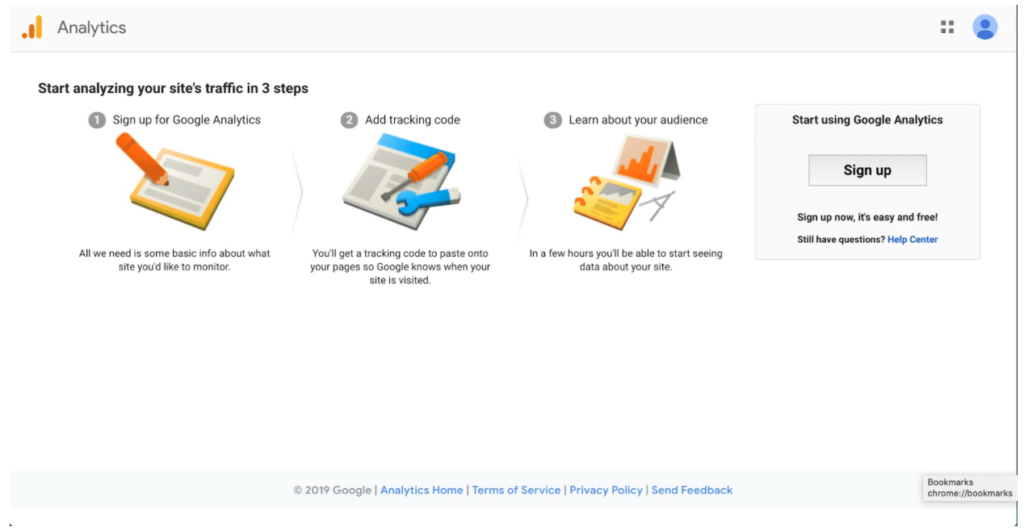
حساب ،نام کاربری ، نام وبسایت و همچنین لینک وبسایت خود را در قسمت ثبت نام قرار دهید.
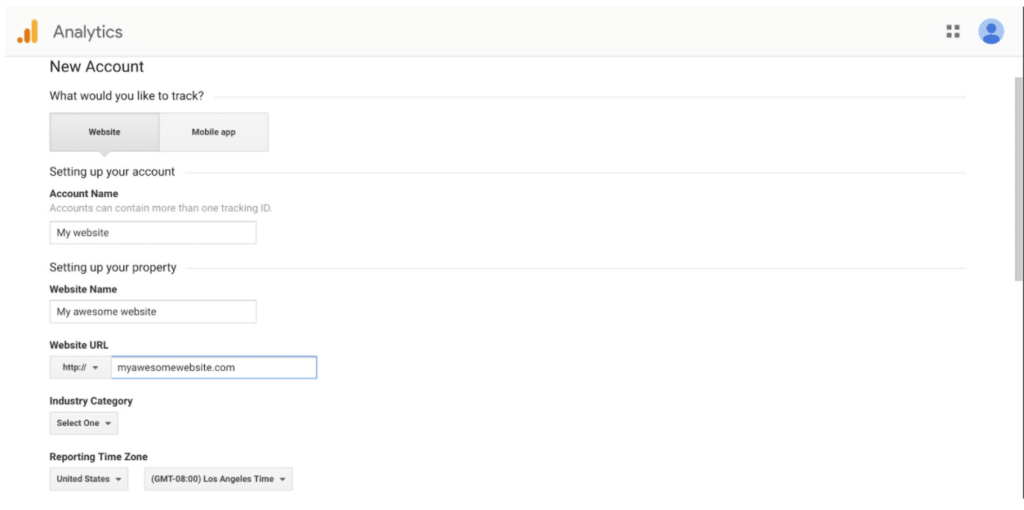
پس از انجام همه این کارها ، شرایط و خدمات را بپذیرید تا شناسه پیگیری خود را دریافت کنید.
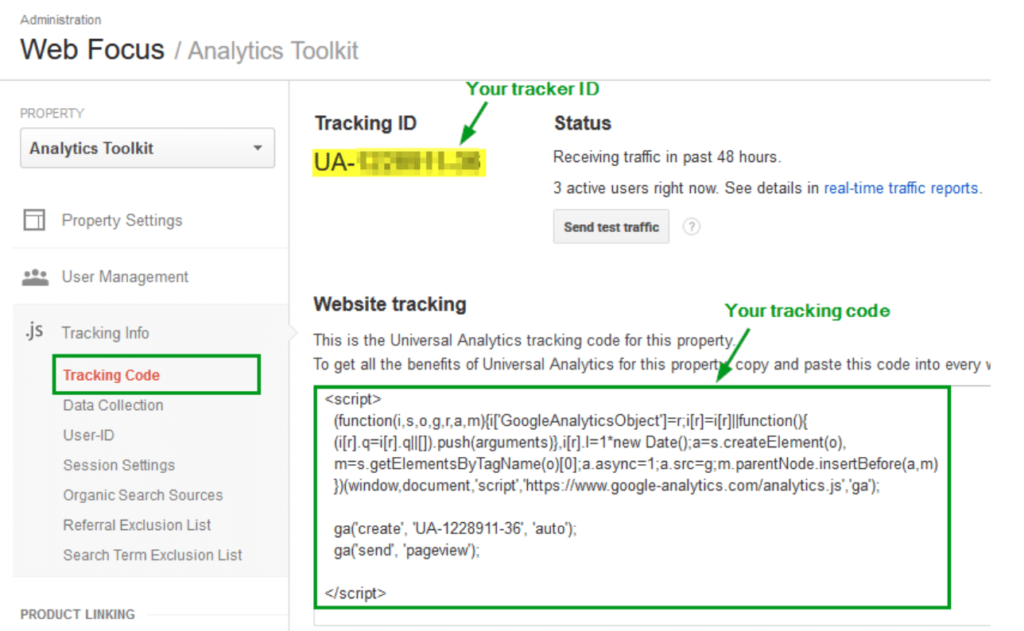
منبع : Google
شناسه tracking id مختص وبسایت و داده های شخصی شماست آن را با کسی به اشتراک نگذارید.این شناسه مشابه است.
پس از داشتن شناسه ردیابی ، وقت آن است که به مرحله بعدی بروید.
مرحله ی دوم را با موفقیت پشت سر گذاشتید. در صورتی که سوالی برای شما به وجود امد در قسمت نظرات سوالاتتون را مطرح کنید،به صورت روزانه پاسخ داده میشود.
مرحله سوم : ست کردن گوگل آنالیتیکس و تگ منیجر
توی این مرحله با هم یاد میگیریم که چگونه تگ های ردیابی خاص برای سایت خود پیاده سازی کنیم و به آنالیتیکس معرفی کنیم.
به داشبورد Google Tag Manager خود بروید و روی دکمه افزودن برچسب جدید کلیک کنید.
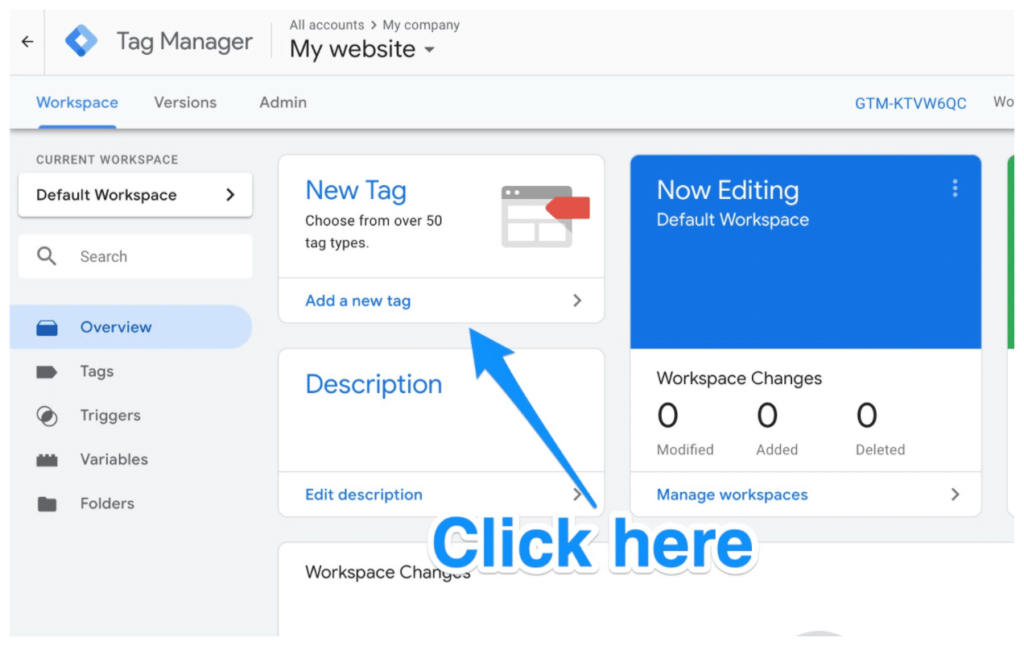
به صفحه ای منتقل خواهید شد که می توانید برچسب وب سایت جدید خود را ایجاد کنید.
در قسمت بعدی مشاهده می کنید که میتوانید دو قسمت از برچسب خود را سفارشی سازی کنید.
- Tag Configuration : داده های جمع آوری شده توسط برچسب ها به کجا می روند.
- Triggering : میخواهید چه نوع داده ای را جمع آوری کنید؟
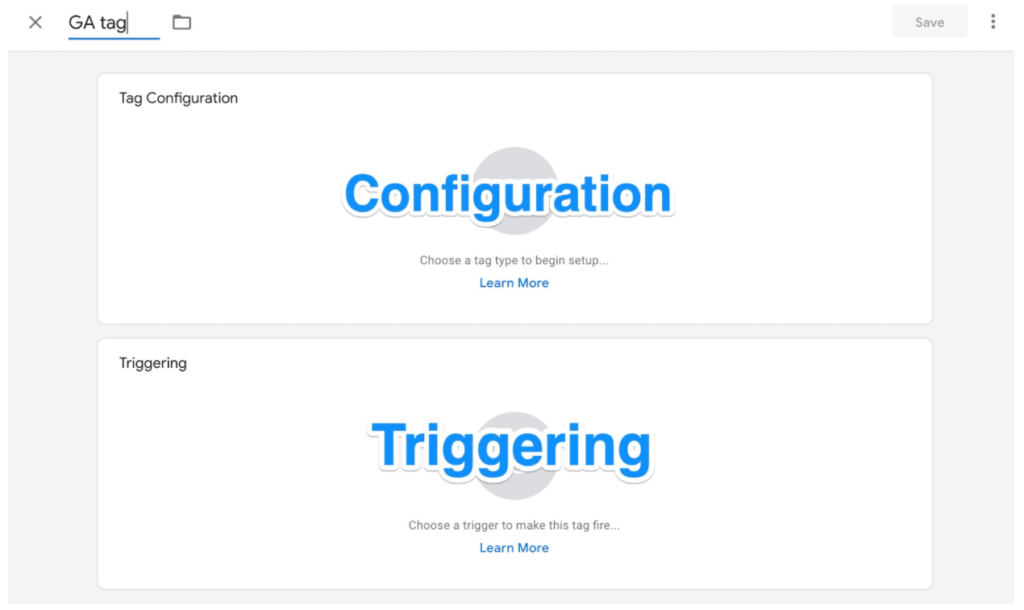
برای انتخاب نوع برچسبی که می خواهید ایجاد کنید ، روی دکمه Tag Configuration کلیک کنید.
برای ایجاد برچسب برای Google Analytics ، می خواهید گزینه “Universal Analytics” را انتخاب کنید.
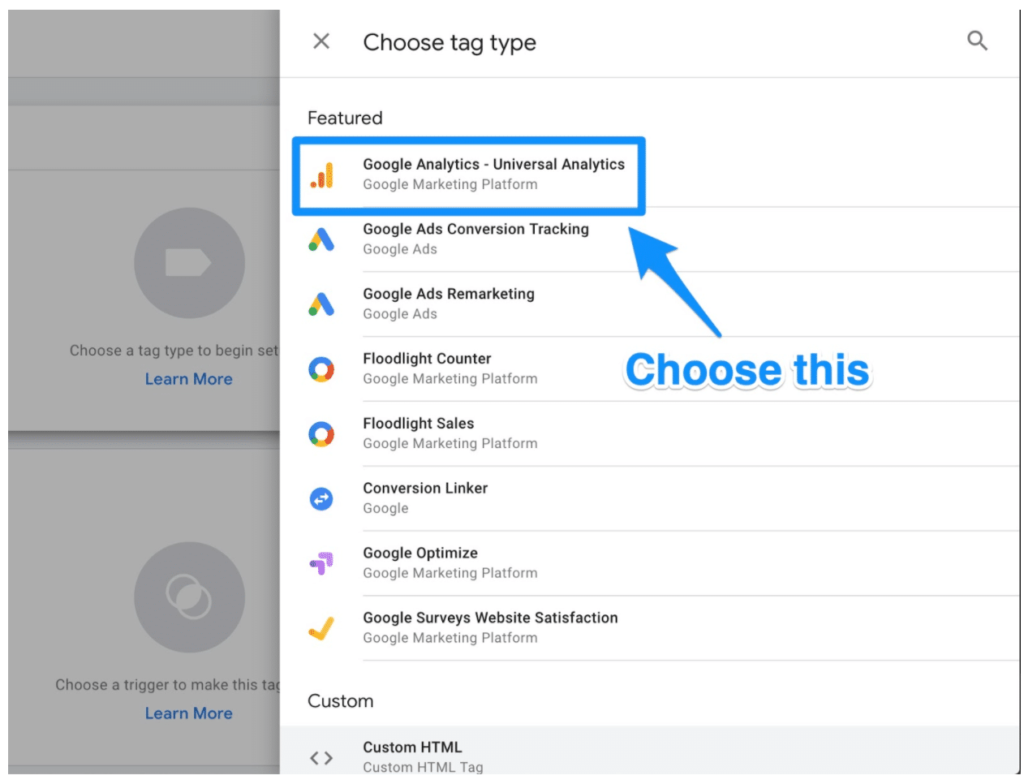
با کلیک بر روی آن ، می توانید نوع داده ای را که می خواهید ردیابی کنید ، انتخاب کنید. این کار را انجام دهید و سپس به «تنظیمات Google Analytics» رفته و از فهرست کشویی «New Variable» را انتخاب کنید.
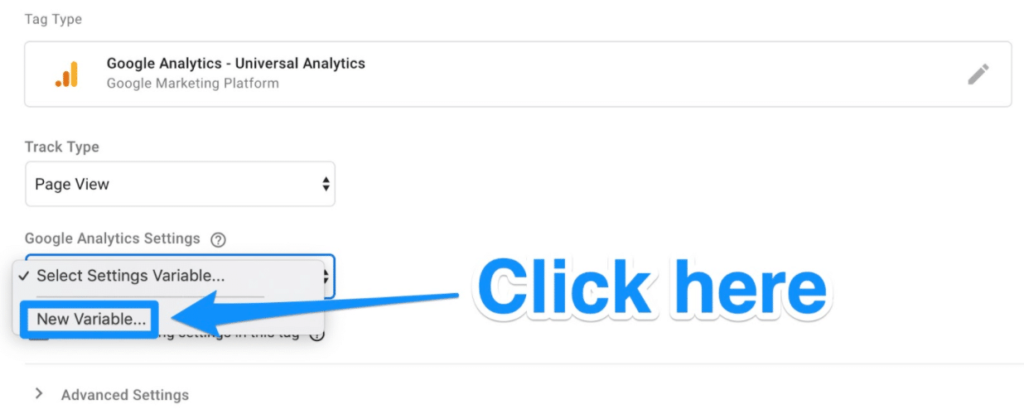
سپس به پنجره جدیدی منتقل خواهید شد که در آن می توانید شناسه ردیابی Google Analytics خود را وارد کنید. با این کار داده های وب سایت شما مستقیماً به Google Analytics ارسال می شود که بعداً قادر به دیدن آن خواهید بود.
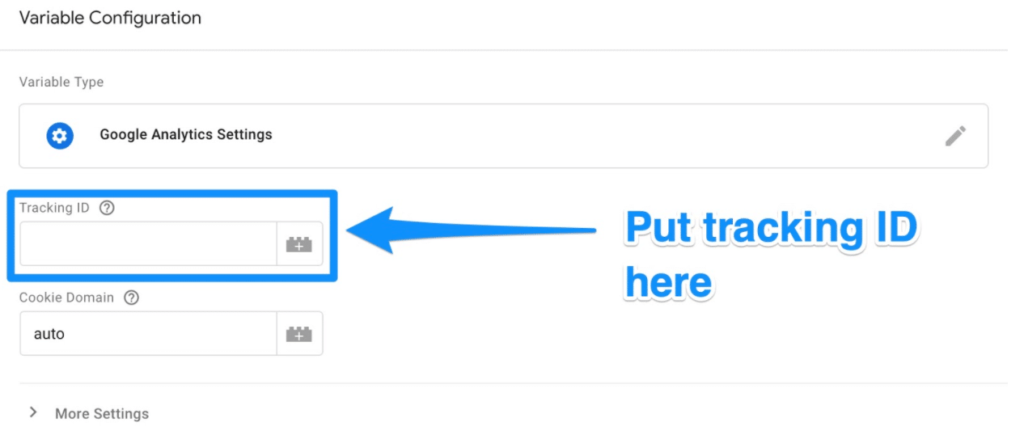
ساخت تریگر در تگ منیجر:
پس از انجام این کار ، برای انتخاب داده هایی که می خواهید به Google Analytics ارسال کنید ، به بخش ” Triggering ” بروید.
همانند “پیکربندی” ، بر روی دکمه Triggering کلیک کنید تا به صفحه “Choose a trigger” ارسال شود. از اینجا ، روی همه صفحات کلیک کنید تا داده از تمام صفحات وب شما ارسال شود.

وقتی همه کارها تمام شد ، برچسب جدید شما تنظیم شده باید به شکل زیر باشد:
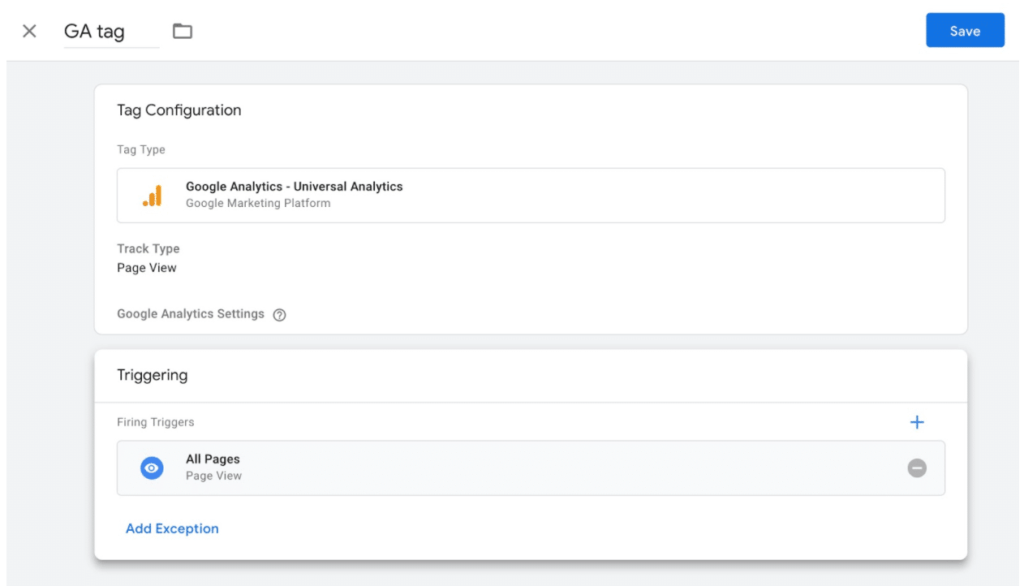
اکنون کافیست بر روی Save و voila کلیک کنید! شما یک ردیابی و ارسال داده جدید Google Tag در مورد وب سایت خود به صفحه Google Analytics خود دارید!
هر چند ما هنوز کارمان تمام نشده است. شما هنوز هم باید اهداف خود را تنظیم کنید.
مرحله ی سوم را با موفقیت پشت سر گذاشتید. در صورتی که سوالی برای شما به وجود امد در قسمت نظرات سوالاتتون را مطرح کنید،به صورت روزانه پاسخ داده میشود.
مرحله چهارم : اهداف Google Analytics را تنظیم کنید
اگرچه شما احتمالاً شاخص های اصلی عملکرد را برای وب سایت و تجارت خود می دانید ، اما Google Analytics نمی داند.به همین دلیل است که باید به Google بگویید موفقیت وب سایت شما چگونه است.برای انجام این کار ، باید اهداف خود را در داشبورد Google Analytics خود تعیین کنید.با کلیک بر روی دکمه admin در گوشه پایین سمت چپ شروع کنید.
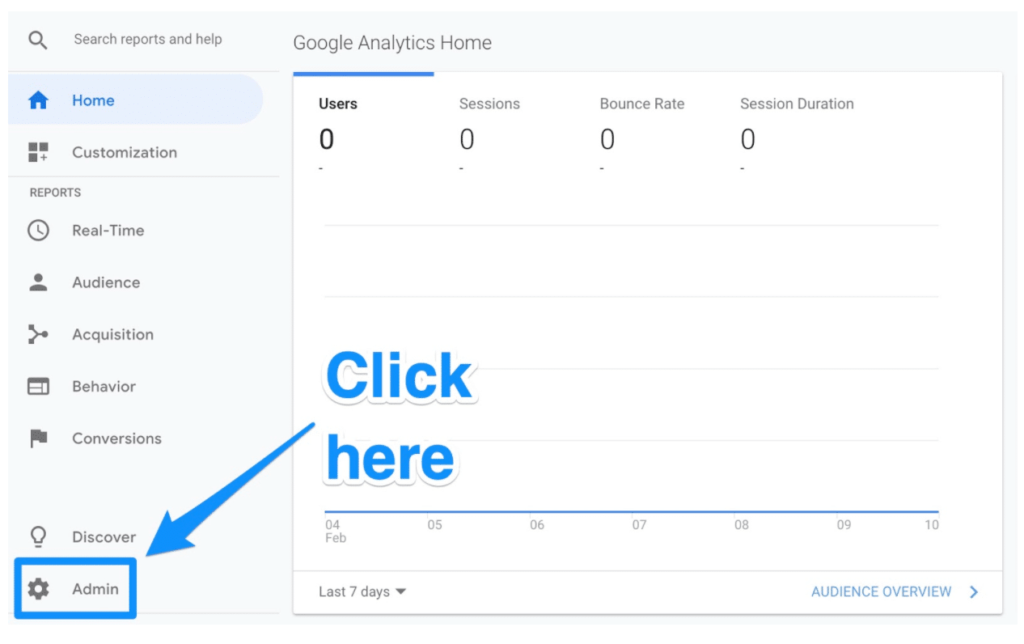
پس از انجام این کار ، به پنجره دیگری فرستاده می شوید که در آن می توانید دکمه “اهداف” را پیدا کنید.
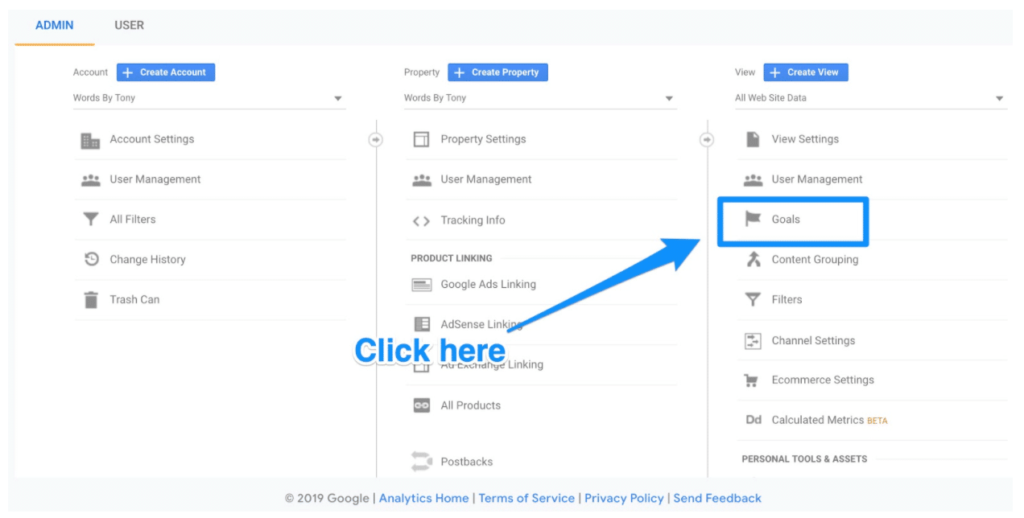
روی آن دکمه کلیک کنید و سپس به داشبورد “اهداف” هدایت می شوید ، جایی که می توانید هدف جدیدی ایجاد کنید.
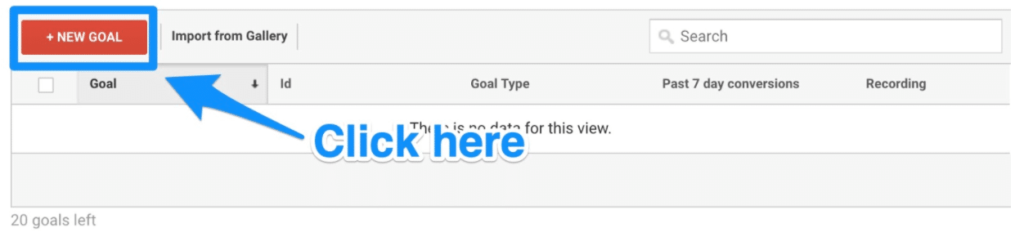
الگوهای هدف :
از اینجا می توانید الگوهای مختلف هدف را بررسی کنید تا ببینید آیا یکی با هدف مورد نظر شما مطابقت دارد یا خیر. همچنین باید نوع هدفی را که می خواهید انتخاب کنید. آنها عبارتند از:
- Destination : به عنوان مثال، اگر هدف شما دستیابی کاربر به یک صفحه وب خاص بود.
- Duration : به عنوان مثال، اگر هدف شما این بود که کاربران زمان مشخصی را در سایت شما بگذرانند.
- Pages/Screens per session : به عنوان مثال، اگر هدف شما این بود که کاربران به تعداد مشخصی از صفحات بروند.
- Event : به عنوان مثال، اگر هدف شما این بود که کاربران را مجبور به پخش یک ویدیو یا کلیک بر روی یک لینک کنید.
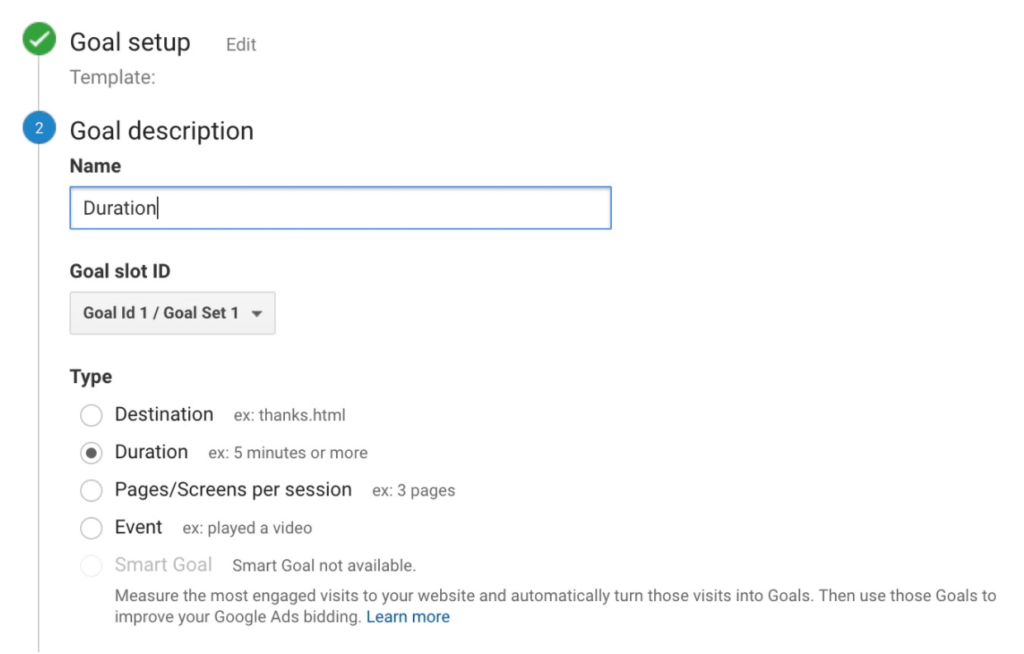
از آنجا ، می توانید اهداف خود را دقیق تر کنید مانند انتخاب دقیقاً مدت زمانی که کاربران باید در سایت شما بگذرانند تا موفقیت آن را ارزیابی کنند. پس از پایان کار ، هدف را ذخیره کنید و Google Analytics شروع به ردیابی آن برای شما می کند!
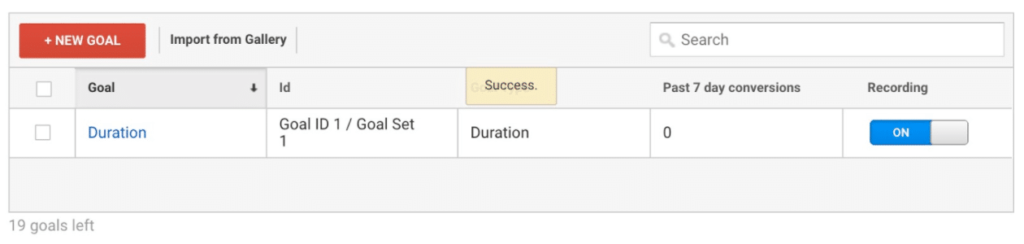
بخاطر بسپارید: داده های متنوعی وجود دارد که می توانید با استفاده از Google Tag Manager و Google Analytics ردیابی کنید. گم شدن در تمام معیارهایی که می توانید ردیابی کنید آسان است. توصیه ما این است که با معیارهایی که بیشترین اهمیت را برای شما دارند کم شروع کنید.
مرحله ی چهارم را با موفقیت پشت سر گذاشتید. در صورتی که سوالی برای شما به وجود امد در قسمت نظرات سوالاتتون را مطرح کنید،به صورت روزانه پاسخ داده میشود.
تبلیغ خدمات رخ نت : طراحی سایت در اصفهان
مرحله پنجم : پیوند به گوگل سرچ کنسول
کنسول جستجوی گوگل ابزاری قدرتمند برای کمک به بازاریابان و مدیران سایت ها برای دستیابی به معیارها و داده های جستجوی بی نظیر است.
با استفاده از آن می توانید کارهایی مانند:
- میزان خزیدن جستجو در سایت خود را بررسی کنید.
- وقتی Google وب سایت شما را آنالیز می کند ، ببینید.
- ببینید چه صفحات داخلی و خارجی به وب سایت شما پیوند دارند.
- به جستجوی کلمات کلیدی که در نتایج موتور جستجو رتبه بندی می کنید ، نگاه کنید.
برای تنظیم آن ، روی نماد چرخ دنده در گوشه پایین سمت راست داشبورد اصلی کلیک کنید.
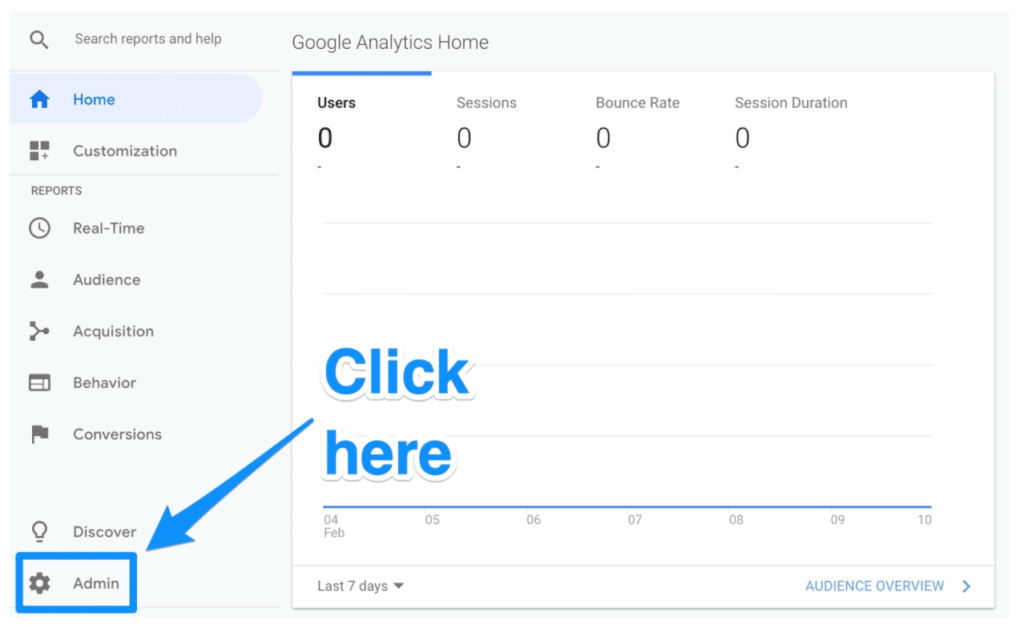
سپس در ستون وسط بر روی Properties Settings کلیک کنید.
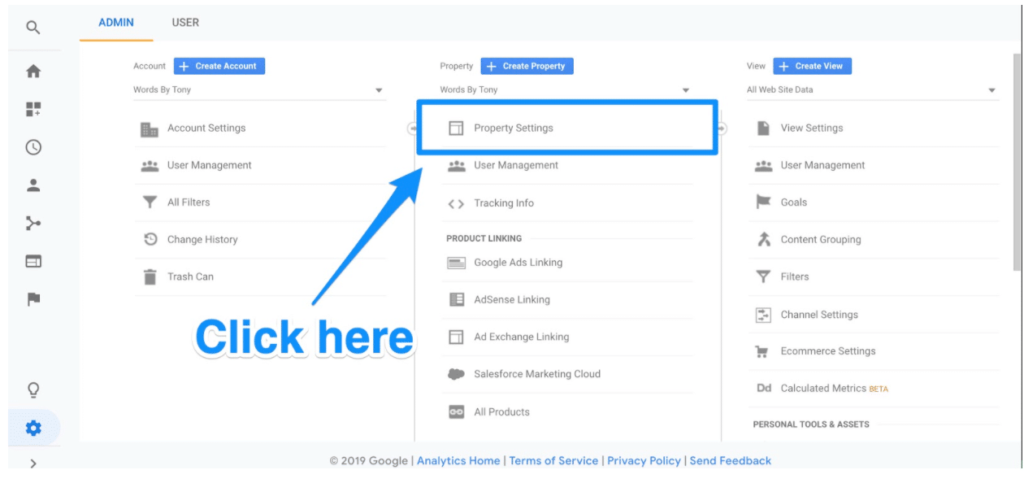
به پایین بروید و بر روی Adjust search console کلیک کنید.
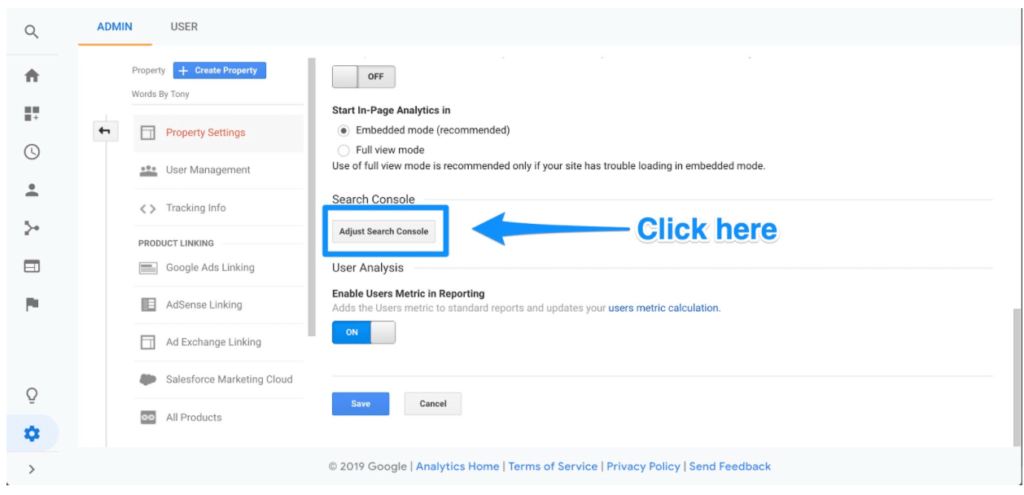
در اینجا شما می توانید روند افزودن وب سایت خود به Google Search Console را شروع کنید.

روی دکمه Add کلیک کنید و به این صفحه هدایت خواهید شد. در پایین ، روی دکمه Add a site to Search Console کلیک کنید.
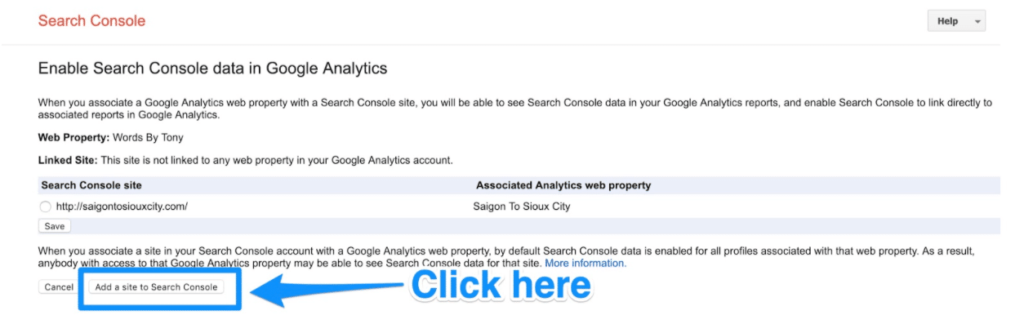
اضافه کردن وبسایت جدید به سرچ کنسول
از اینجا می توانید یک وب سایت جدید به Google Search Console اضافه کنید. نام وب سایت خود را وارد کنید و روی افزودن کلیک کنید.
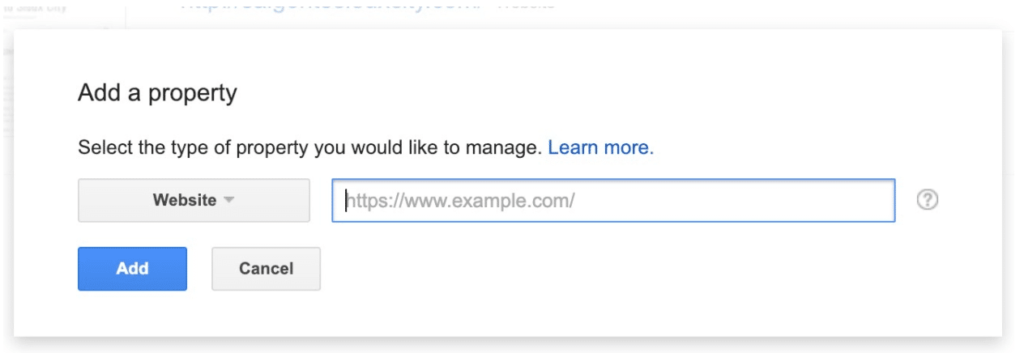
برای افزودن کد HTML به سایت خود ، دستورالعمل ها را دنبال کنید. بعد از اتمام این کار ، روی “ذخیره” کلیک کنید و باید به Google Analytics برگردید.
داده های شما فوراً نشان داده نمی شوند – بنابراین برای دیدن داده های کنسول جستجوی Google خود بعداً دوباره بررسی کنید.
برای دریافت مشاوره در زمینه سئو و انجام پروژه های سئو رخ نت در کنار شماست. برای مشاهده خدمات رخ نت در زمینه سئو به برگه سئو وبسایت در اصفهان بروید.
در صورتی که سوالی در رابطه با مقاله دارید در کامنت ها بپرسید به صورت روزانه به نظرات پاسخ داده می شود. با نظراتتون ما را در تولید محتوای بیشتر در زمینه سئو تشویق کنید.
منبع : hootsuite